以开机F1修复电脑的步骤(快速解决电脑开机故障的关键步骤)
- 百科大全
- 2024-06-30
- 67
随着电脑的使用越来越广泛,我们时常会遇到一些开机故障问题。而以开机F1修复电脑是一种简单有效的解决方法。本文将介绍修复电脑开机故障的关键步骤,帮助读者迅速解决开机故障问题,提高工作效率。
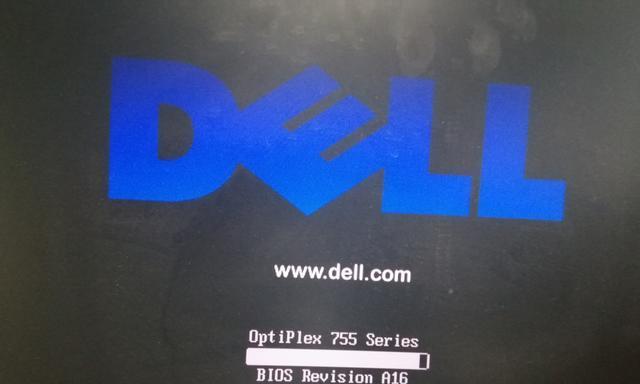
段落
1.检查硬件连接:确保电源线、数据线等硬件连接稳固,排除因松动引起的故障。
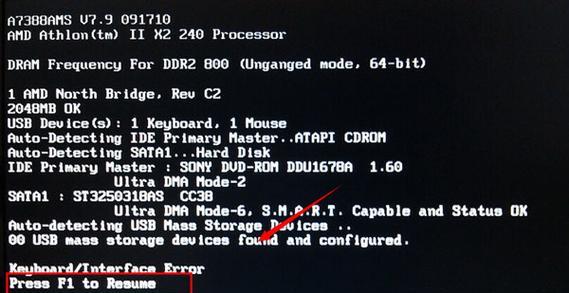
2.清理内存条:将内存条从插槽中取出,用橡皮擦轻轻擦拭金手指部分,再重新插入插槽中。
3.重置BIOS设置:进入计算机的BIOS设置,选择“LoadDefaultSettings”或“ResettoDefault”,然后保存设置并重启计算机。
4.检查硬盘状态:在BIOS设置中找到“S.M.A.R.T.”选项,检查硬盘状态,如果显示异常,则可能需要更换硬盘。
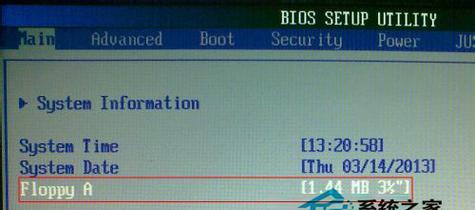
5.检查电源供应:确保电源供应正常,检查电源线是否连接到插座,是否有电源输出。
6.检查硬件冲突:在BIOS设置中,禁用不常用的设备,例如无线网卡、蓝牙等,以排除硬件冲突问题。
7.更新驱动程序:进入计算机的设备管理器,检查是否有黄色感叹号标记的设备,如果有,右键点击更新驱动程序。
8.恢复系统设置:进入计算机的恢复模式,选择“修复你的计算机”或“恢复出厂设置”,根据提示进行操作。
9.检查病毒感染:使用杀毒软件全面扫描计算机,清除病毒和恶意软件。
10.修复启动文件:使用Windows安装光盘或USB启动盘,选择“修复你的计算机”,然后选择“启动修复”。
11.检查硬盘错误:使用磁盘检查工具,如Windows自带的磁盘检查工具或第三方软件,扫描和修复硬盘错误。
12.恢复系统备份:如果有系统备份文件,可以选择恢复到最近的备份点。
13.增加启动延迟时间:在BIOS设置中,将启动延迟时间设置为5秒以上,以确保系统有足够的时间完成启动。
14.修复操作系统:使用Windows安装光盘或USB启动盘,选择“修复你的计算机”,然后选择“系统修复”。
15.寻求专业帮助:如果以上方法无法解决问题,建议寻求专业的电脑维修人员的帮助。
通过本文所介绍的步骤,我们可以快速解决电脑开机故障问题。无论是检查硬件连接、重置BIOS设置,还是修复操作系统,都是相对简单且有效的方法。当然,在遇到问题时,如果无法自行解决,寻求专业帮助也是一个明智的选择。希望本文对读者能够有所帮助。
版权声明:本文内容由互联网用户自发贡献,该文观点仅代表作者本人。本站仅提供信息存储空间服务,不拥有所有权,不承担相关法律责任。如发现本站有涉嫌抄袭侵权/违法违规的内容, 请发送邮件至 3561739510@qq.com 举报,一经查实,本站将立刻删除。